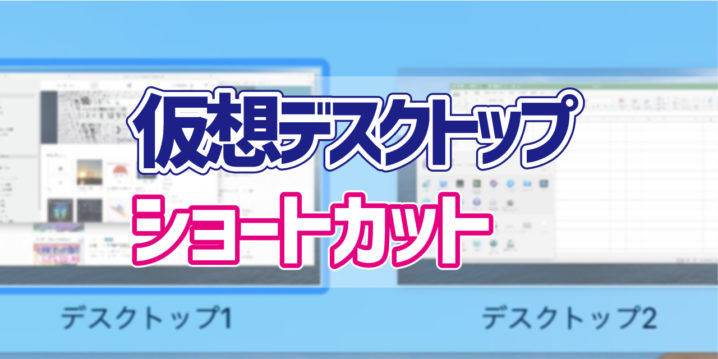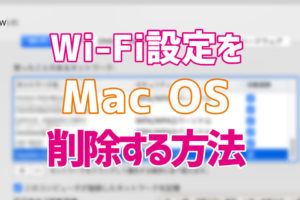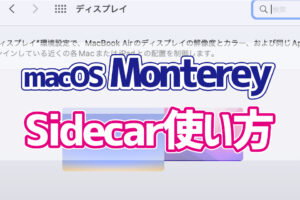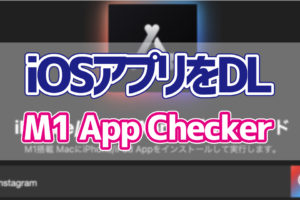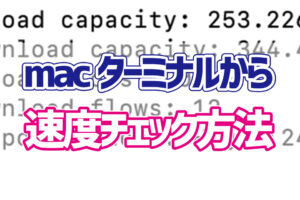Macでデスクトップ1から2に移動したいというとき、通常ですとMission Controlを表示させてから、デスクトップ2を選択という流れになります。
ただ、移動のたびにMission Controlを表示するのは面倒くさいという方はキーボードショートカットを活用することをおすすめします。
Contents
デスクトップを移動するためのキーボードショートカット
デスクトップを移動するためのキーボードショートカットは、[control]+[→]または[control]+[←]でひとつ隣のデスクトップへ移動が可能になります。

ショートカットキーがうまく作動しないときは・・・
もしも、上記のショートカットが使えないという場合はシステム環境設定を確認してみてください。
1.システム環境設定を開き、「キーボード」をクリックします。
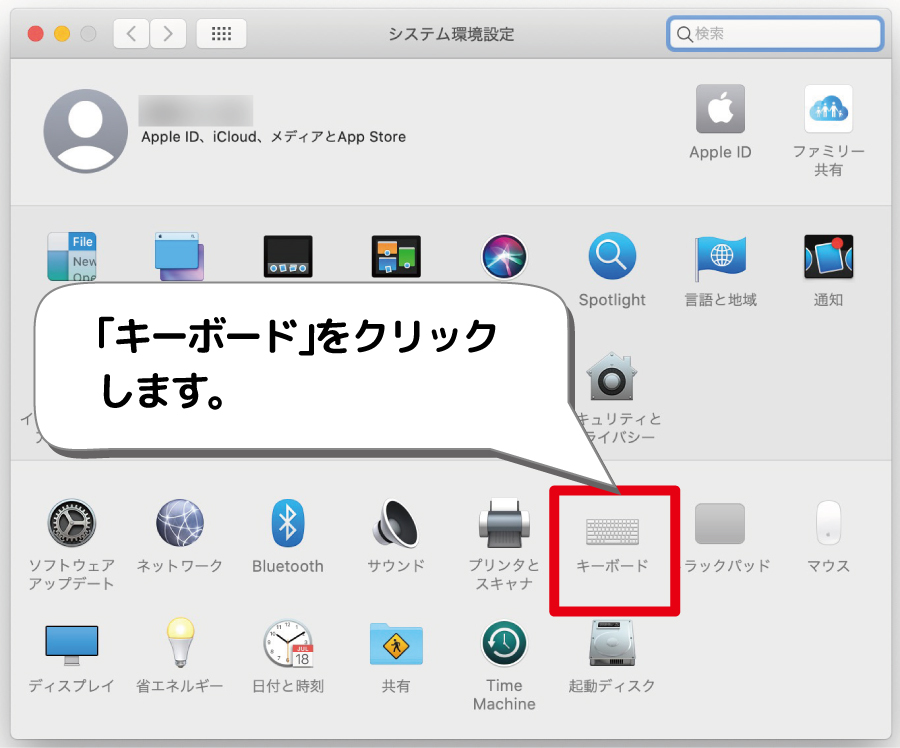
2.「ショートカット」タブをクリックします。
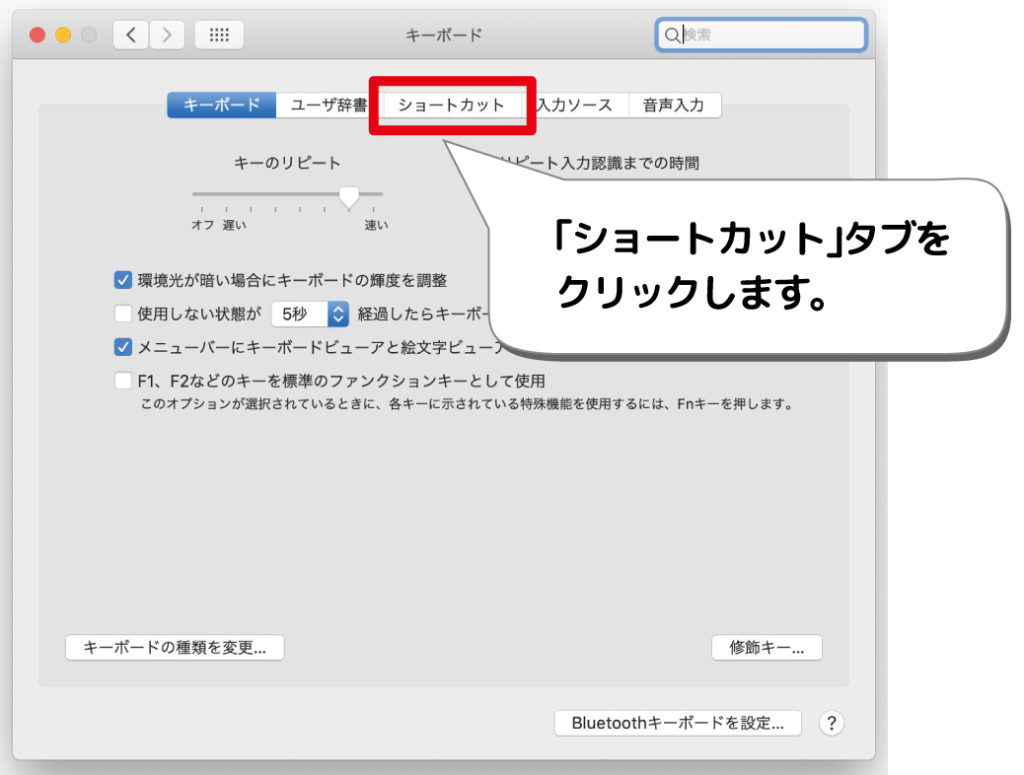
3.「Mission Control」をクリックします。
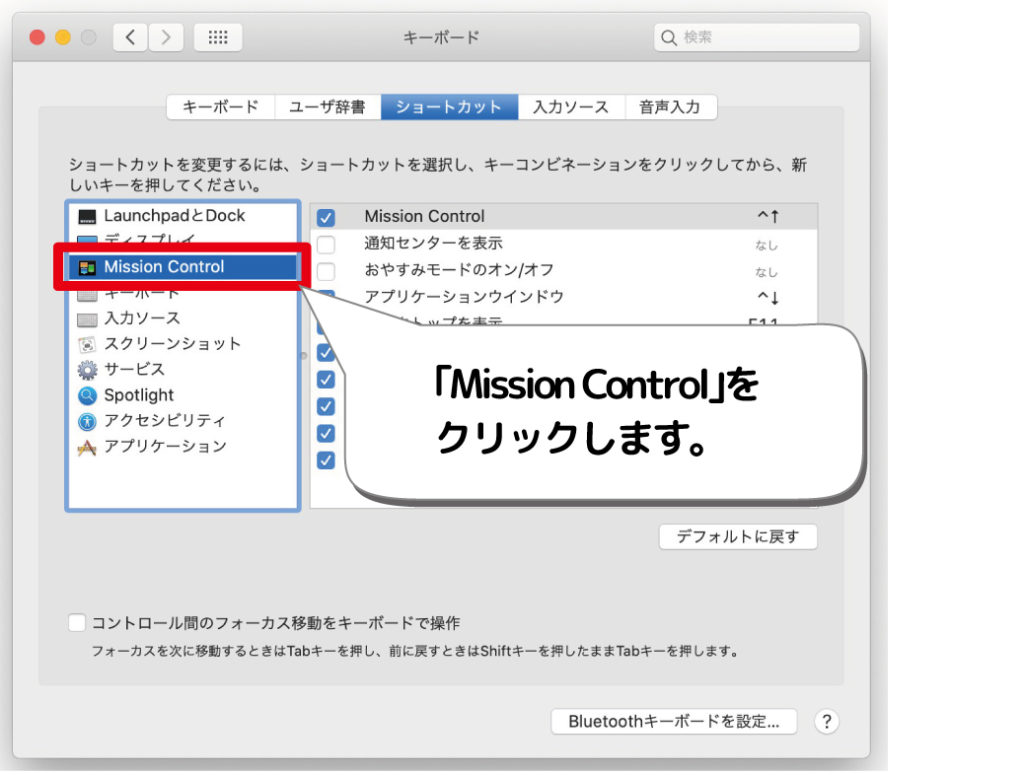
4.「左の操作スペースに移動」と「右の操作スペースに移動」にチェックを入れます。
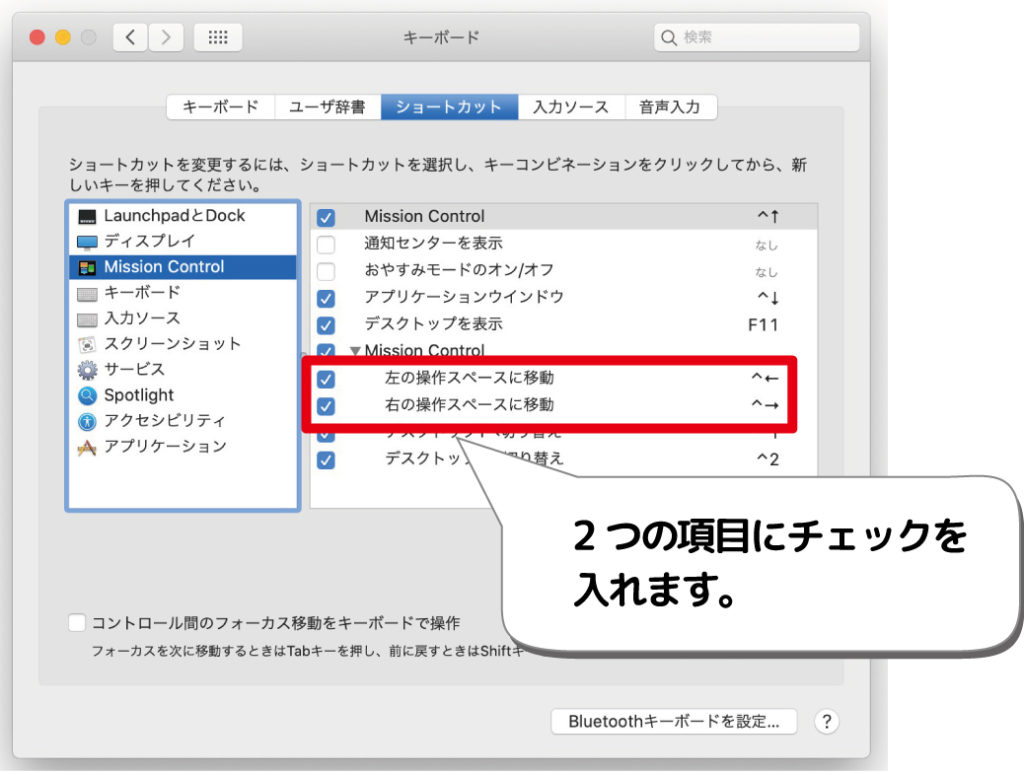
これでキーボードショートカットが有効になります。